
Tanpa kehadiran pengetahuan minimal pekerjaan di editor grafik Photoshop, tidak mungkin membuat grafiti yang indah. Jika gambar yang ditarik dalam gaya jalan membutuhkan layanan online untuk penyelamatan. Mereka memiliki set alat yang cukup untuk menciptakan karya nyata.
Cara untuk Membuat Graffiti Online
Hari ini kita akan melihat situs-situs populer di internet yang akan membantu tanpa banyak upaya untuk membuat grafiti kita sendiri. Pada dasarnya, sumber daya tersebut menawarkan pengguna untuk memilih beberapa font, memungkinkan Anda untuk mengubah warnanya tergantung pada preferensi, menambahkan bayangan, memilih latar belakang dan bekerja dengan alat lain. Semua yang diperlukan oleh pengguna untuk membuat grafiti adalah akses ke jaringan dan fantasi.Metode 1: Pencipta Graffiti
Situs bahasa Inggris yang cukup menarik dengan desain yang menyenangkan. Menawarkan beberapa gaya untuk memilih dari mana prasasti di masa depan akan dibuat. Ada sumber gratis, tidak ada batasan untuk pengguna.
Kelemahan utama adalah kurangnya kesempatan untuk menciptakan prasasti dalam bahasa Rusia, gudang gudang font Cyrillic tidak mendukung. Selain itu, ada beberapa kesulitan dalam menghemat gambar jadi.
Pergi ke situs web Graffiti Creator
- Kami pergi ke halaman utama situs, pilih gaya yang Anda sukai dan klik.
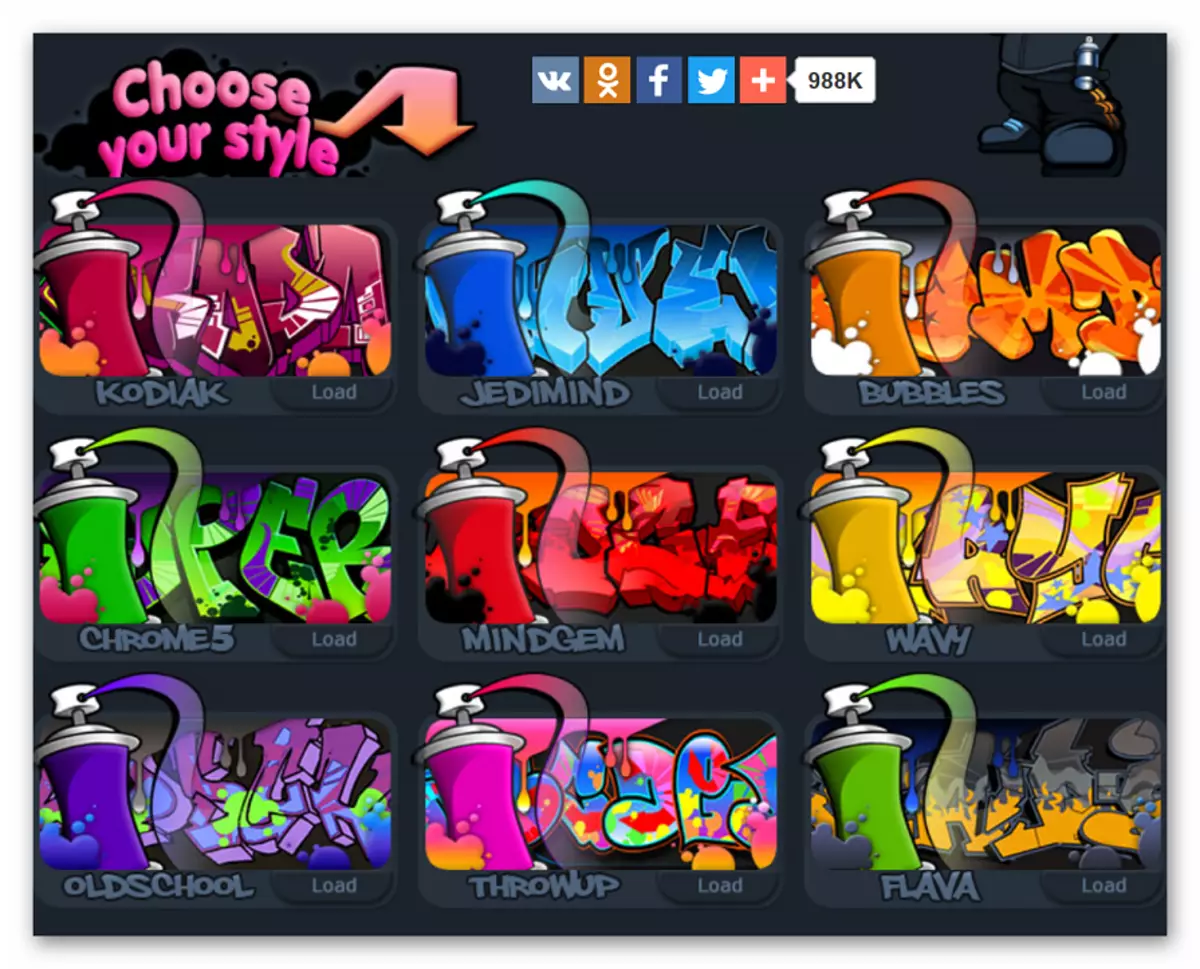
- Kami masuk ke menu editor grafiti.
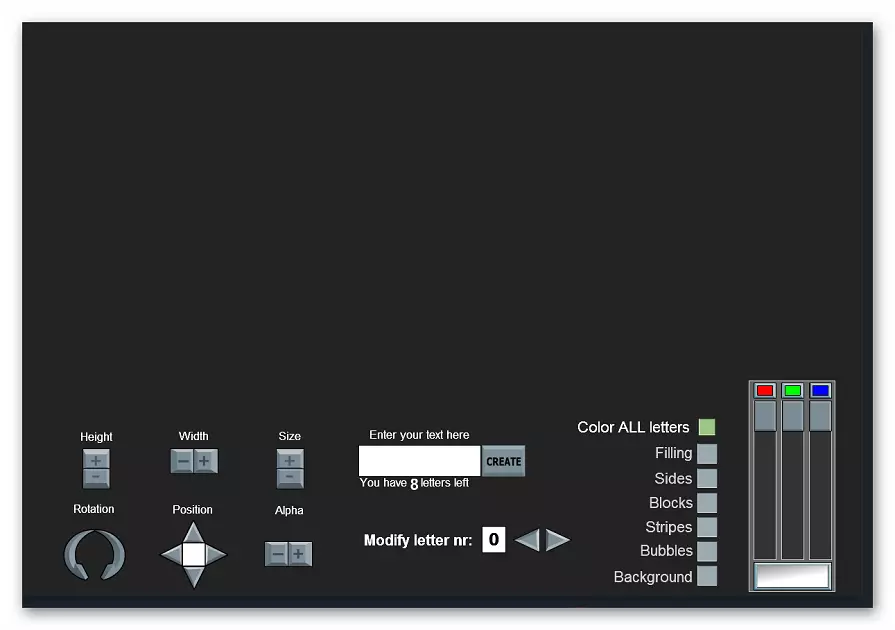
- Kami memasuki prasasti di masukkan teks Anda di sini. Perhatikan bahwa panjang prasasti tidak boleh melebihi 8 karakter. Klik tombol "Buat" untuk menambahkan kata.
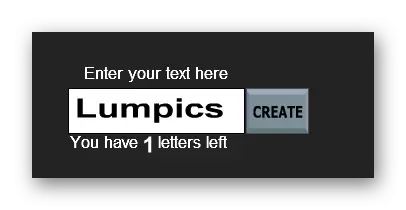
- Setiap huruf dalam kata dapat dipindahkan ke arah yang sewenang-wenang.

- Untuk setiap huruf, Anda dapat mengkonfigurasi ketinggian (tinggi), lebar (lebar), ukuran (ukuran) dan posisi di ruang (rotasi). Untuk melakukan ini, di area "modifikasi huruf NR", kami cukup memilih digit yang sesuai dengan posisi huruf dalam kata (dalam kasus kami, L sesuai dengan gambar 1, huruf U - 2, dll.)
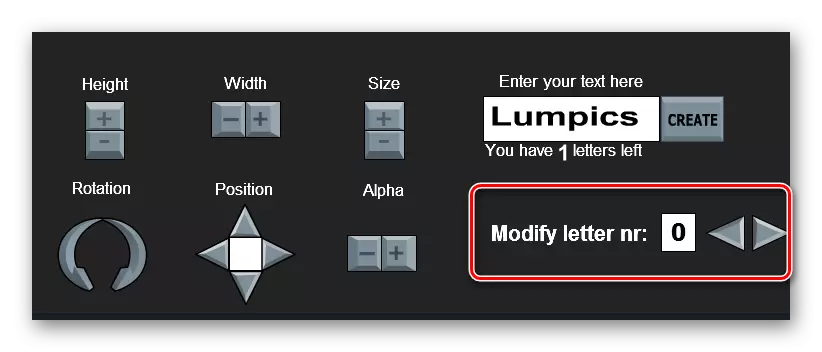
- Pengaturan warna dilakukan dengan menggunakan panel warna khusus. Jika Anda berencana untuk melukis setiap huruf secara individual, maka dengan analogi dengan item terakhir cukup masukkan nomor ke area "modifikasi huruf NR". Untuk bekerja dengan seluruh gambar, secara bersamaan menempatkan centang di depan item "Warna Semua Huruf".
- Secara konsisten menempatkan kutu di seberang bagian-bagian yang sesuai dari grafiti kami dalam daftar dan pilih warna menggunakan slider.
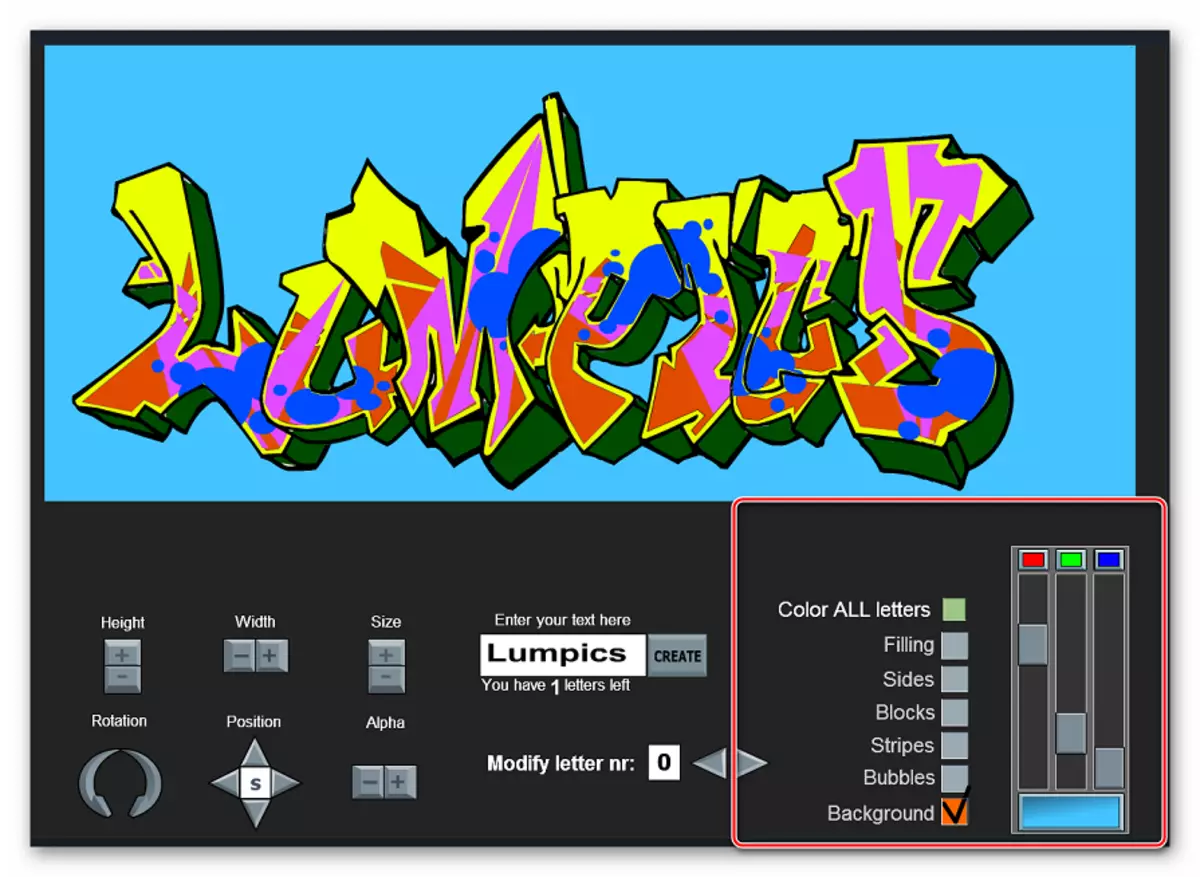
Situs ini tidak memiliki fungsi menyimpan grafiti jadi, defisiensi ini dikoreksi oleh gambar layar biasa dan memotong bagian yang diinginkan dari gambar di editor apa pun.
Dibuat grafiti memiliki tampilan yang agak sederhana - peran serangkaian fungsi yang sempit untuk mengedit memainkan peran.
Metode 3: Graffiti
Alat online gratis yang sangat baik yang akan membantu membuat grafiti tanpa keterampilan menggambar. Ini memiliki pengaturan titik yang cukup dari setiap elemen gambar masa depan, yang memungkinkan Anda membuat gambar unik dalam waktu singkat.
Pergi ke situs web grafiti
- Untuk membuat grafiti baru di jendela yang terbuka, klik tombol "Mulai".
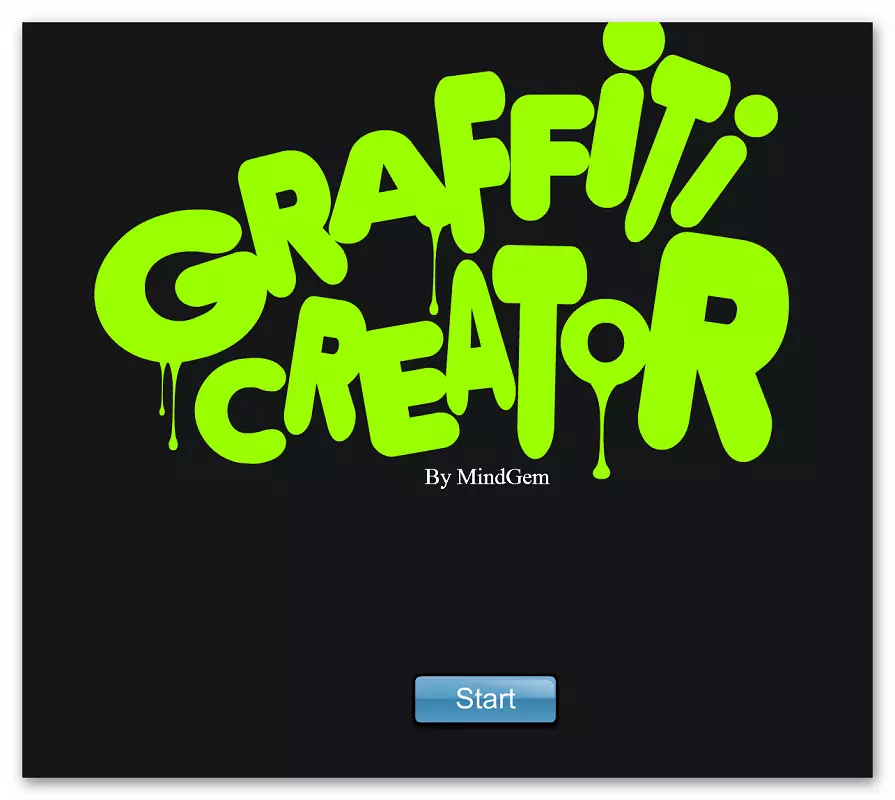
- Kami memperkenalkan prasasti yang akan kami beroperasi di masa depan. Aplikasi tidak mendukung huruf dan angka Rusia. Setelah menyelesaikan input, klik tombol "Buat".
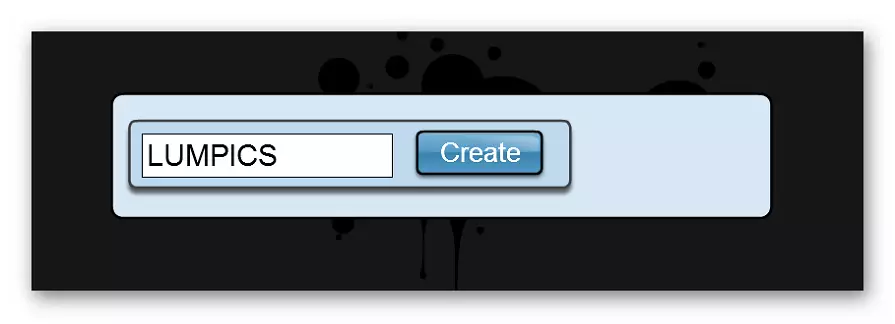
- Jendela editor akan terbuka, di mana Anda dapat mengonfigurasi setiap elemen grafiti masa depan.
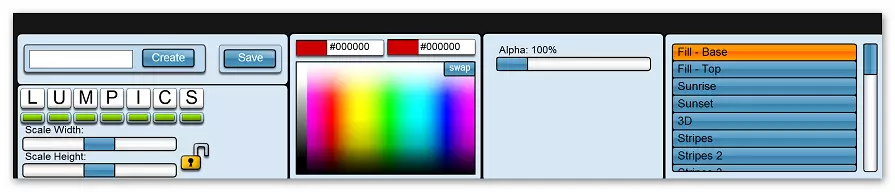
- Anda dapat segera mengubah semua huruf atau bekerja dengannya secara terpisah. Untuk menyoroti huruf cukup klik pada persegi panjang hijau di bawahnya.
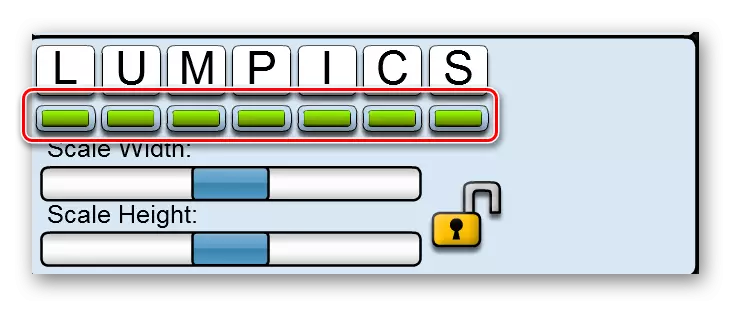
- Di bidang berikutnya, Anda dapat memilih warna untuk setiap item.
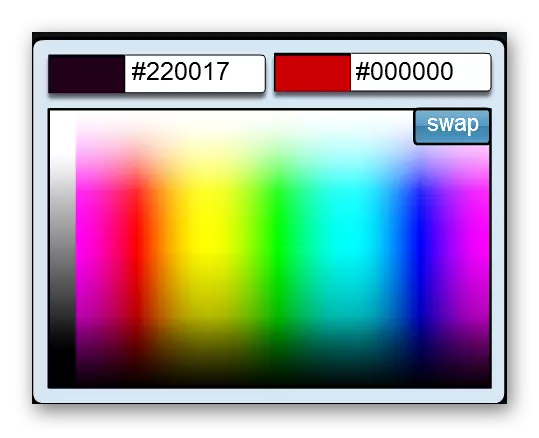
- Lapangan ini dekat dengan menetapkan transparansi surat.
- Menu terakhir dimaksudkan untuk memilih berbagai efek. Percobaan.
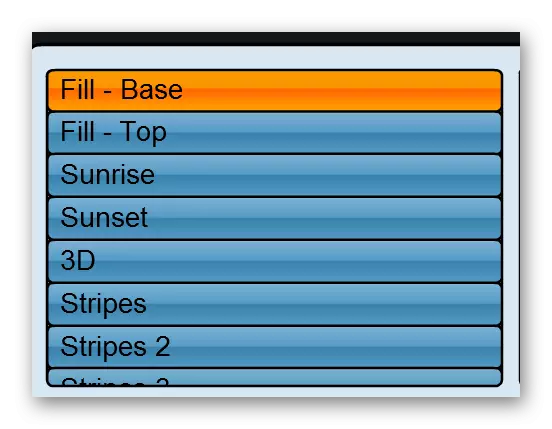
- Setelah pengeditan selesai, klik tombol "Simpan".
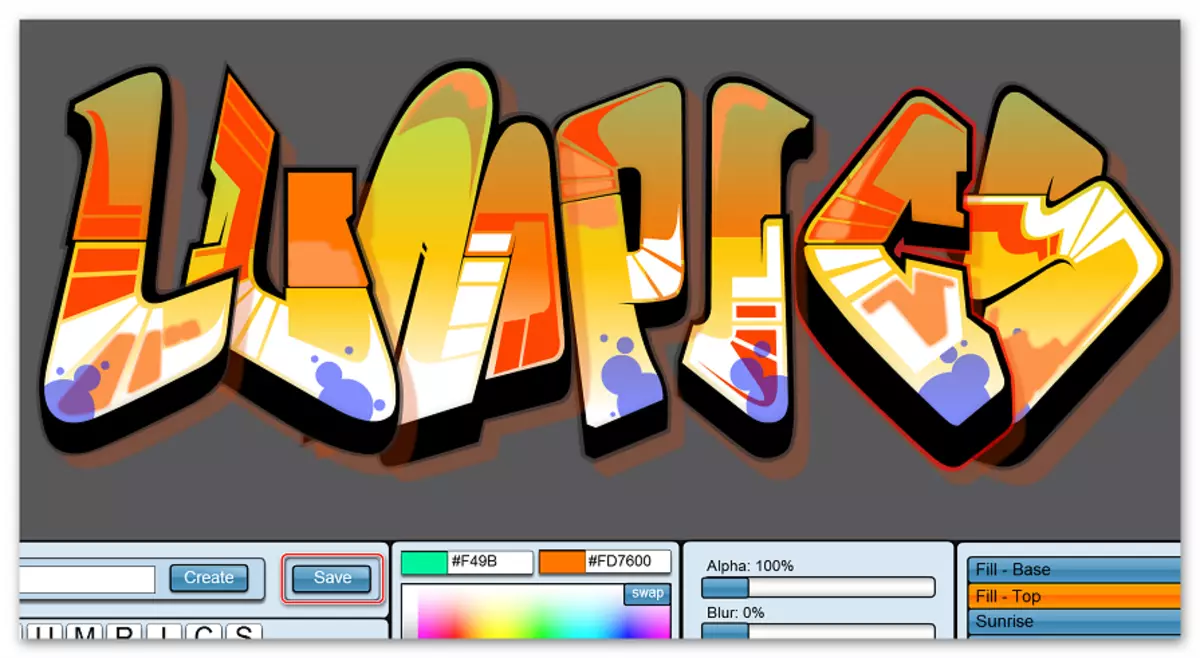
- Gambar disimpan dalam format PNG ke pengguna Directorial yang ditentukan.
Situs ini cukup fungsional dan memungkinkan Anda membuat grafiti yang tidak biasa sehingga seniman profesional akan menghargai.
Kami melihat situs untuk membuat grafiti online. Jika Anda perlu membuat grafiti dengan cepat dan tanpa lonceng khusus, itu cukup untuk menggunakan layanan photofan. Untuk membuat gambar profesional dengan konfigurasi setiap elemen, editor grafiti akan sesuai.
